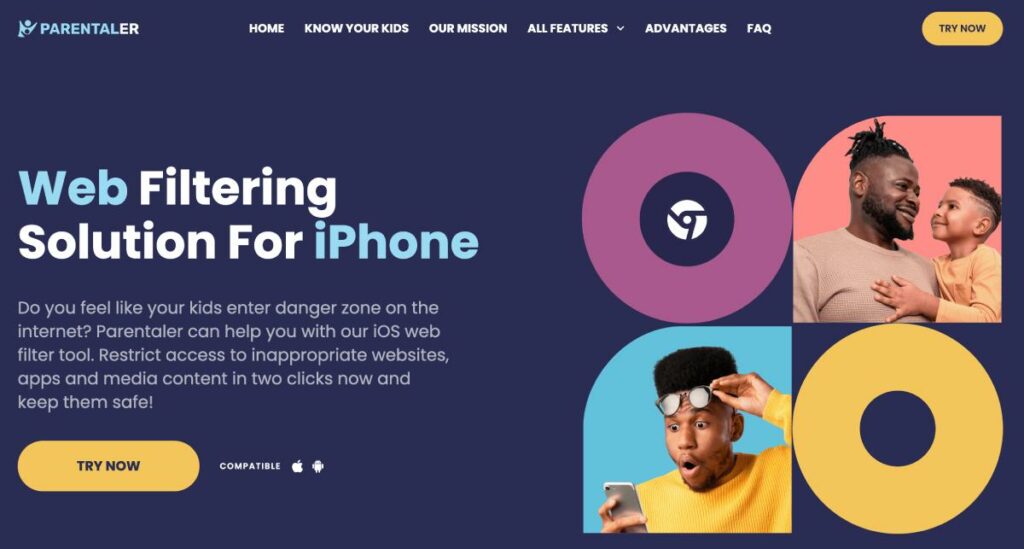Har du någonsin oroat dig för innehållet som dina barn snubblar över på nätet?
Bill Gates sa som bekant till Financial Times: "Det finns webbplatser som alla regeringar vill blockera... Du kommer aldrig att få perfekt blockering." Det är sant, men som förälder behöver man inte vara perfekt - man vill bara att ens barn ska vara säkert.
Tänk dig: du misstänker att ditt barn kan se olämpligt innehåll på sin iPhone. Det är en oro som gnager och du vill vidta åtgärder. Men med Gates ord ringande i örat kanske du undrar: är det någon mening med att ens försöka blockera webbplatser på iPhone?
Den goda nyheten är att det finns åtgärder du kan vidta! Vi har förberett effektiva sätt att begränsa ditt barns exponering för skadligt innehåll på sin iPhone. Låt oss dyka in i några praktiska lösningar som du kan implementera just nu.
Kan du blockera en webbplats på iPhone?
Ja, absolut! Du har flera alternativ, vart och ett med sina fördelar och överväganden. Här är en sammanfattning av de vanligaste metoderna:
1. Inbyggda iPhone-funktioner: Apple erbjuder ett inbyggt verktyg som heter "Screen Time" som gör att du kan begränsa åtkomsten till webbplatser. Denna gratis och praktiska metod låter dig välja mellan olika alternativ för att blockera webbplatser på iPhone.
2. Appar från tredje part: I App Store finns en mängd olika appar för föräldrakontroll som går längre än begränsningarna i Screen Time. Dessa appar innehåller ofta ytterligare funktioner som webbplatsfiltrering av innehåll, appblockering och övervakning av skärmtid.
3. Begränsningar på routernivå: Många routrar har inbyggda funktioner för föräldrakontroll som gör att du kan blockera webbplatser på nätverksnivå. Den här metoden gäller för alla enheter som är anslutna till ditt Wi-Fi, inte bara iPhones.
!Ett ord om fria lösningar: Gratis metoder kommer ofta med begränsningar. Inbyggda funktioner kan erbjuda grundläggande blockering, medan gratisversioner av appar för föräldrakontroll kan ha begränsad funktionalitet eller påträngande reklam. Dessutom kan en tekniskt kunnig tonåring kringgå dessa begränsningar.
Hur man permanent blockerar webbplatser på iPhone med hjälp av Parentaler
Så, finns det ett sätt hur man blockerar webbplatser på iPhone utan begränsningar? Parentaler! Det handlar om att göra det enkelt för dig och att snabbt reagera på oönskat innehåll.
Det är därför du måste prova Parentaler:
- Blockering av webbplatser: Med Parentaler:s avancerade filtrering kan du skapa en anpassad lista för att blockera webbplatser i iOS. Och ditt barn kan inte inaktivera eller kringgå dessa begränsningar från sin enhet.
- Spelbegränsning: Visste du om Carmageddon? Och om Postal? The Walking Dead? Du kanske inte känner till alla våldsamma videospel som finns där ute, och det är okej. Men för dina barn, var uppmärksam på innehållet de konsumerar. Och Parentaler hjälper dig att veta exakt och blockera dem på distans.
- Sociala medier och sms-utkik: Det är inte bara rovdjur på nätet och nätmobbning som vi oroar oss för när det gäller sociala medier och sms. Dessa plattformar kan också påverka ditt barns mentala hälsa och leda till känslor av isolering. Kolla bara med Parentaler vad de skriver på Instagram, Snapchat eller Facebook.
Foto och Video Vault Peek: Är du nyfiken på vilka foton och videor ditt barn sparar? Med Parentaler kan du övervaka och se till att de inte "laddar ner eller delar något olämpligt". Och om något slinker igenom, slösa inte tid på att söka efter hur man blockerar specifika webbplatser på iPhone. Parentaler ger dig möjlighet att ta kontroll med några enkla tryckningar.
| Proffs | Nackdelar |
|---|---|
| Omfattande kontroll: Parentaler inkluderar blockering av webbplatser, begränsning av appar, spel och till och med övervakning av aktiviteter på sociala medier. | Prenumerationskostnad: Parentaler kräver en prenumerationsavgift, vilket lägger till en annan kostnad för din föräldraverktygssats. Planerna börjar från $10,17 per månad. |
| Anpassning: Du kan skapa en personlig blockeringslista för att rikta in dig på specifika webbplatser som du anser vara olämpliga. | |
| Fjärrhantering: Blockera webbplatser och appar på distans, vilket ger bekvämlighet och flexibilitet. |
Så här ställer du in Parentaler på ditt barns iPhone
Här är en snabbguide som hjälper dig genom processen:
Steg 1: Anpassa din upplevelse
Innan vi sätter igång tar Parentaler en stund för att förstå dina behov. Du får svara på några snabba frågor för att anpassa din upplevelse. Om du behöver veta hur du blockerar olämpliga webbplatser på iPhone, föreslår Parentaler relevanta funktioner.
Steg 2: Skapa ditt konto
Därefter skapar du ett Parentaler-konto för att hantera ditt barns inställningar. Detta innebär att du måste ange grundläggande uppgifter som din e-postadress och ditt namn.
Steg 3: Välj din plan
Parentaler erbjuder flexibla abonnemangsalternativ för att passa dina behov. Välj den månads-, 3-månaders- eller årsplan som bäst passar dina behov.
Steg 4: Installera Parentaler på ditt barns enhet
Därefter får du ett e-postmeddelande med instruktioner om hur du installerar Parentaler på ditt barns iPhone. Detta innebär vanligtvis att du laddar ner appen och följer en enkel installationsprocess. Nu är det klart!
Hur man blockerar vissa webbplatser på iPhone med hjälp av skärmtid
Screen Time introducerades i iOS 12 och ger dig möjlighet att ställa in begränsningar för appkategorier, skärmtidsbegränsningar och webbplatsinnehåll.
Så här förbjuder du webbplatser på iPhone med Screen Time's webbplatsblockeringsfunktion:
1: Öppna Inställningar och tryck på Skärmtid.
2: Tryck på Begränsningar av innehåll och sekretess och ange lösenordet för skärmtid.
3: Ange Innehållsbegränsningar, tryck sedan på Webbinnehåll och här kan du välja mellan tre alternativ:
- Obegränsad åtkomst: Ger full åtkomst till alla webbplatser.
- Begränsa webbplatser för vuxna: Filtrerar bort webbplatser som anses olämpliga för vuxna.
- Endast tillåtna webbplatser: Skapar en vitlista med godkända webbplatser och blockerar alla andra.
4. (Valfritt) Om du använder "Endast tillåtna webbplatser" trycker du på "Lägg till webbplats" för att skapa din vitlista.
| Proffs | Nackdelar |
|---|---|
| Inbyggd funktionalitet: Ingen ytterligare nedladdning av app krävs. | Begränsad funktionalitet: Kan inte blockera specifika webbplatser inom tillåtna kategorier. |
| Gratis att använda: Ingen prenumeration krävs. | Överblockering eller underblockering: "Begränsa webbplatser för vuxna" kan blockera en del pedagogiskt eller informativt innehåll. |
| Bekvämt för grundläggande behov: "Begränsa webbplatser för vuxna" erbjuder ett fördefinierat filter för olämpligt innehåll. | Är kanske inte tekniskt säker: Tekniskt kunniga tonåringar kan hitta sätt att kringgå begränsningar. |
Hur man blockerar vuxeninnehåll på iPhone med hjälp av routernivåbegränsningar
Många routrar har inbyggda funktioner för föräldrakontroll, så att du kan filtrera webbplatser baserat på kategorier som vuxeninnehåll. Även om specifika steg kan variera beroende på din routermodell, ser den allmänna processen ut så här:
- Identifiera routerns IP-adress. Du hittar den vanligtvis i routerns manual eller genom att gå till enhetens inställningar.
- Öppna en webbläsare och ange routerns IP-adress i adressfältet. Du kommer att uppmanas att logga in med routerns användarnamn och lösenord (finns vanligtvis på själva routern eller i manualen).
- Leta reda på Parental Controls eller ett liknande avsnitt i routerns inställningar.
- Aktivera webbplatsblockering och utforska de tillgängliga alternativen.
- Spara ändringarna och starta om routern så att de träder i kraft.
För att komma åt och konfigurera dessa inställningar kan det dock krävas lite teknisk kunskap. Det är inte alla routrar som erbjuder föräldrakontroll, så kontrollera routerns manual eller tillverkarens webbplats för mer information.
| Proffs | Nackdelar |
|---|---|
| Kontroll över hela nätverket: Blockerar innehåll för vuxna på alla enheter som är anslutna till ditt Wi-Fi, så att du vet exakt hur du blockerar en webbplats på en iPad också. | Teknisk kunskap krävs: Etableringen kräver teknisk kunskap. |
| Ingen installation av app krävs: Kräver inte att en app installeras på enskilda enheter. | Är kanske inte idiotsäker: Tekniskt kunniga användare kan hitta sätt att kringgå routerns begränsningar. |
| Begränsad flexibilitet: Ändringar som görs på routernivå påverkar alla enheter i ditt nätverk. |
Hur man blockerar en webbplats på Safari via Blocksite App
Blocksite är en populär app som låter dig blockera webbplatser och appar direkt i din iPhones Safari-webbläsare. Den erbjuder en gratisversion med grundläggande funktioner och en premiumversion med ytterligare funktioner.
Hur Blocksite fungerar:
- Ladda ner och installera Blocksite från App Store.
- Öppna Blocksite-appen och hitta "Blockera något".
- Ange den webbadress som du vill blockera eller använd sökfunktionen för att hitta den.
- Tryck på "Nästa" och sedan på "Klar" för att spara dina ändringar.
| Proffs | Nackdelar |
|---|---|
| Schemalägg blockering: Möjlighet att schemalägga blockering av webbplats för specifika tider. | Begränsningar för gratisversionen: Inkluderar begränsningar av antalet blockerade webbplatser och funktioner. |
| Lösenordsskydd: Säkra din blocklista för att förhindra manipulering. | Potential för batteriladdning: Tjänsten kan påverka batteriets livslängd något. |
| Förlitar sig på app: Kräver nedladdning och underhåll av Blocksite-appen. |
Varför vi rekommenderar att du väljer Parentaler
Vi har undersökt olika metoder för att blockera webbplatser, men Parentaler erbjuder en kraftfull allt-i-ett-lösning:
- Mer än bara blockering: Övervaka samtal, sms och sociala medier (Instagram, Snapchat, Facebook) för att få en komplett säkerhetsbild.
- Finjusterad kontroll: Skapa anpassade blockeringslistor för specifika webbplatser, till skillnad från begränsningarna i Screen Time.
- Enkel hantering: Hantera allt från en enda plattform och slipp app-jonglering och routerkrångel.
- Empowerment och insikter: Få värdefull information om ditt barns aktiviteter på nätet och främja en öppen kommunikation om säkra vanor på nätet.
- Fjärrkontroll: Begränsa webbplatser på iPhone på distans, vilket säkerställer konsekvent kontroll även när du är borta.
Slutsats
Att hålla ditt barn säkert på nätet är högsta prioritet. Vi hoppas att den här guiden ger dig möjlighet att välja den metod för blockering av webbplatser som bäst passar dina behov. Kom ihåg att den mest effektiva metoden är att kombinera säkerhetsverktyg på nätet som Parentaler med öppen kommunikation om ansvarsfullt beteende på nätet.